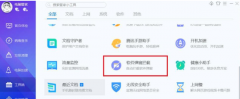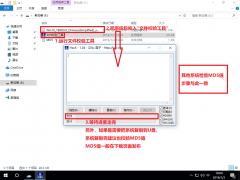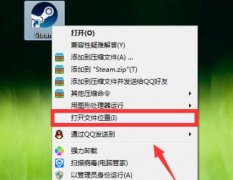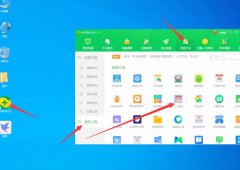电脑系统坏了开不了机怎么重装系统 电脑系统坏了开不了机重装系统教程
时间:2022-01-05 来源:下载群
电脑系统坏了开不了机怎么重装系统?很多时候我们会遇到电脑开不机的情况,这时我们可以通过U盘来重装系统,很多用户对用U盘重装系统的方法并不是很了解,尤其是这种新出现的安装方法,下面我们就来为大家详细的介绍下用U盘如何安装Win10原版系统。
U盘启动盘制作前准备(注意操作前备份好U盘有用的资料)
1、准备一个使用系统之家装机大师制作好的启动u盘(最好1G以上的空的U盘)
U盘启动盘制作教程:/zt/help/upan.html
2、下载原版Win10系统镜像文件以及文件校验工具,下载地址
win10 32位/64位原版:http://www.xitongzhijia.net/win10/
第一步:下载系统
1、首先把“系统”以及“文件校验工具”下载到本地硬盘上, 两个文件下载完打开文件目录,把“文件校验工具”解压。解压完毕之后,运行文件校验工具,并把下载好的系统拖入该软件。
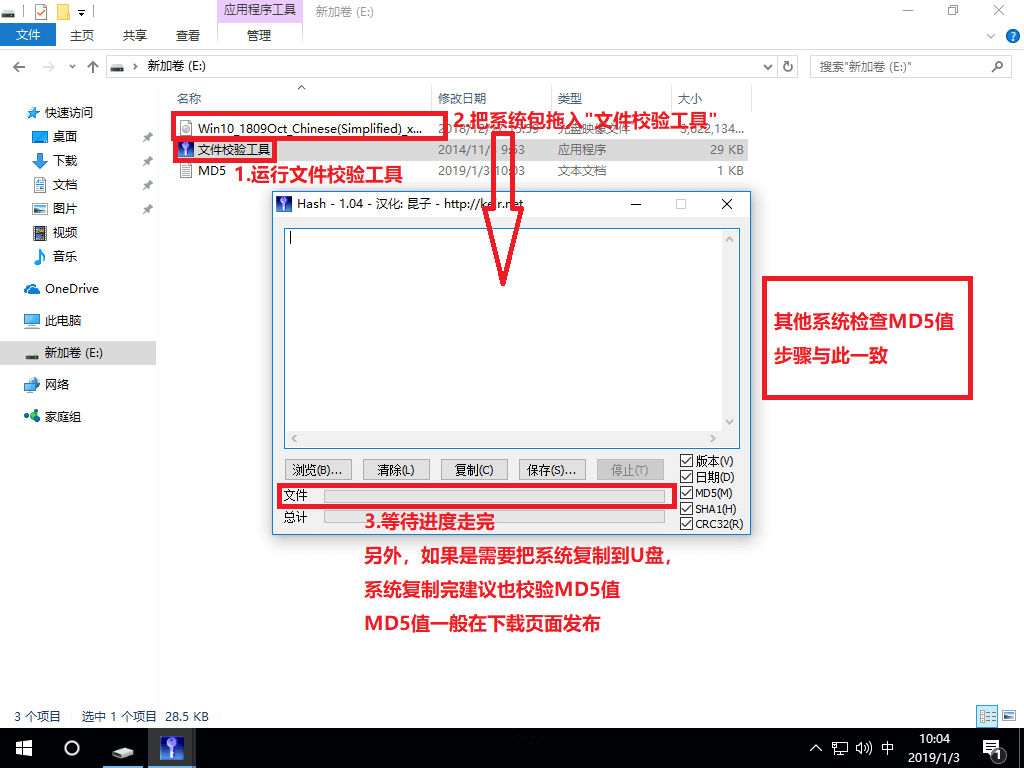
2、软件下方进度条走完之后,对比MD5值(GHOST系统MD5值在系统下载页面),对比MD5值是否一致
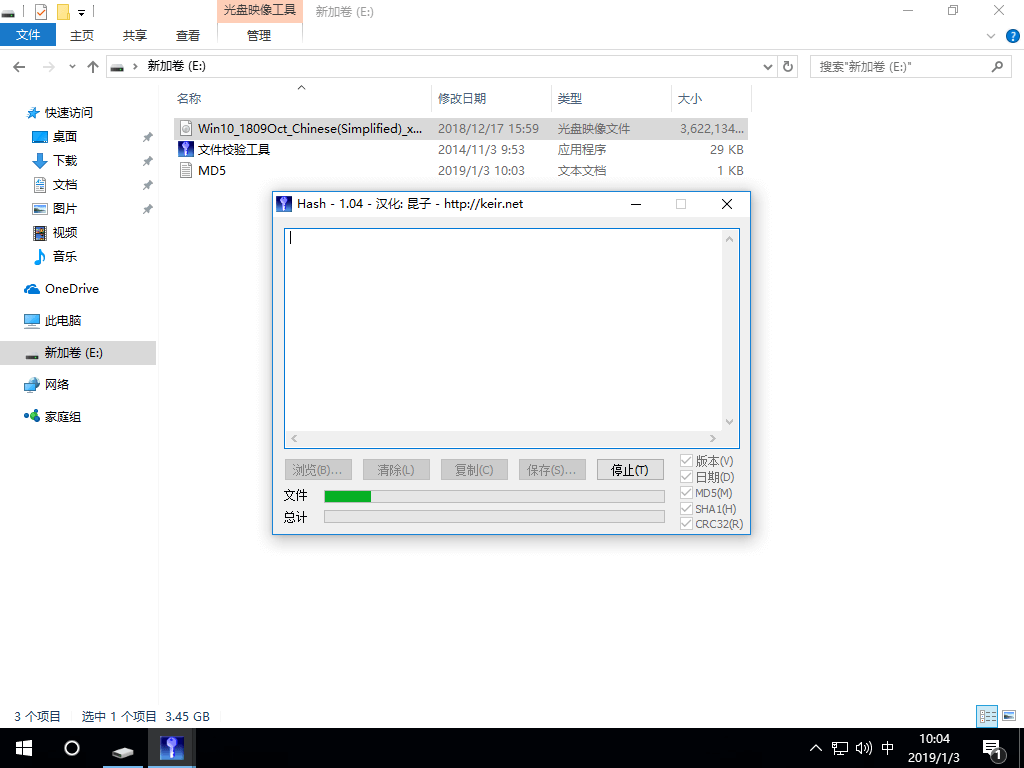
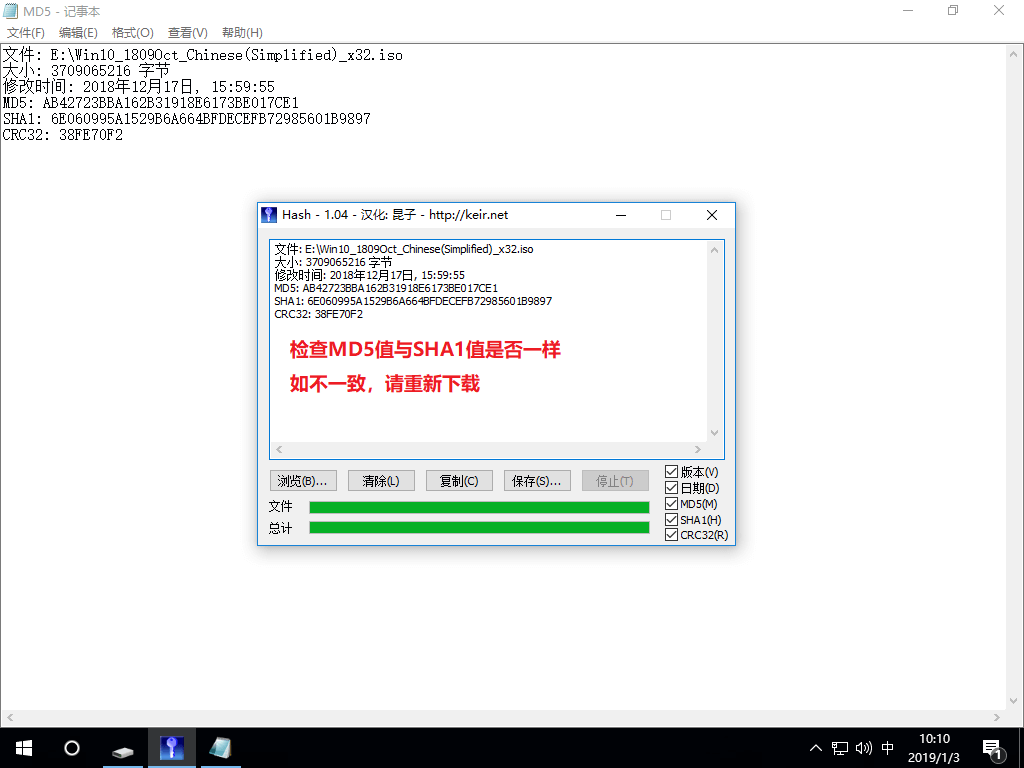
第二步:修改BIOS,将U盘设置为电脑的第一启动项:
1、查看自己的电脑BIOS启动快捷键,随后就会进入BIOS界面,在该界面我们需要了解以下几个重要的操作方法:通过键盘上的方向键进行光标移动;回车键表示“确定”;F10表示“保存并退出”。具体以BIOS界面上的说明为准。如图所示:
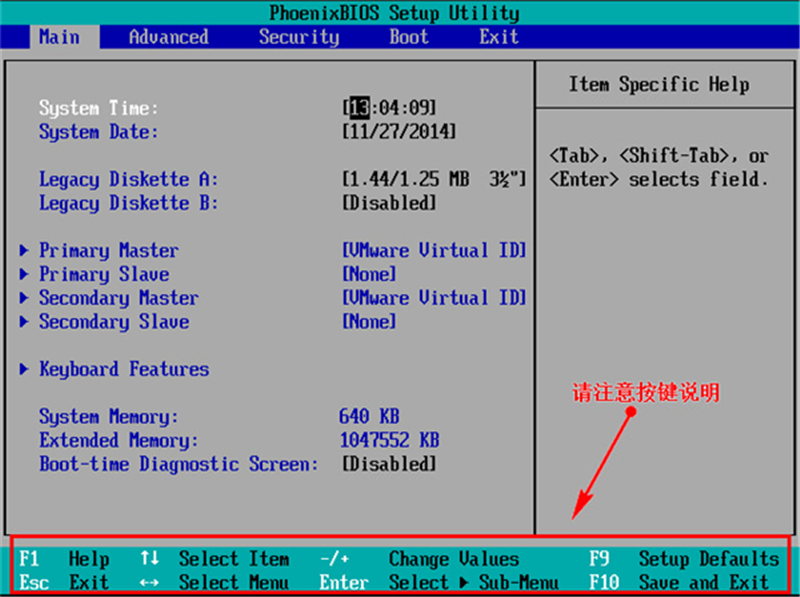
2、进入BIOS界面后,我们移动光标到“boot”,然后找到我们U盘的选项(不同电脑显示略有不同,一般会显示U盘品牌名称或者是以USB开头),小编这里显示的是“removable device”,意思为“可移动设备”,如图所示:
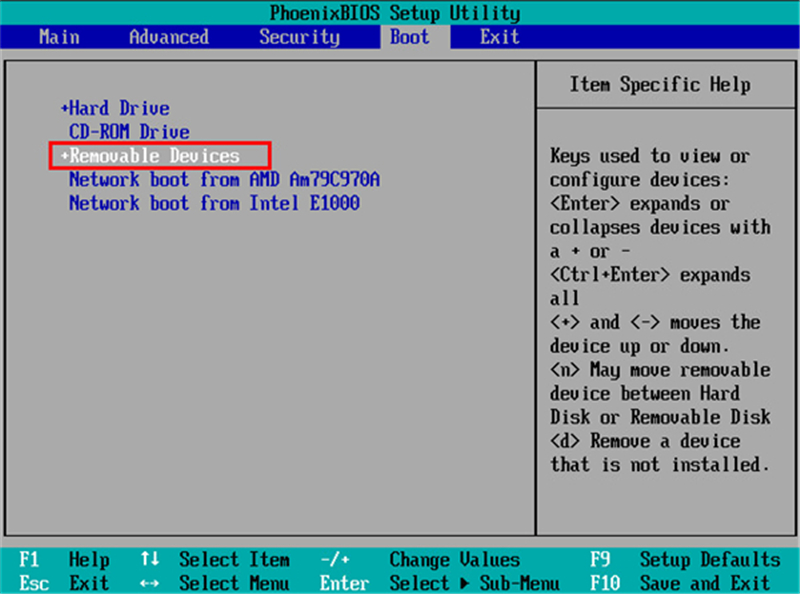
3、查看说明,按+键实现向上移动,我们需要将“removable device”移到最上面,这样才能实现从U盘启动,如图所示:
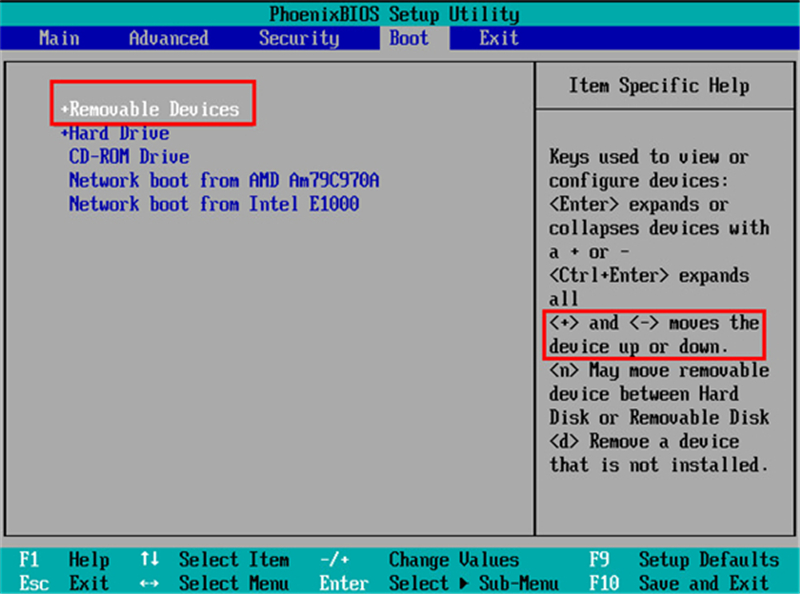
4、设置完成后,我们按下F10,弹窗中我们选择“yes”,回车键确定即可,重启后就能够实现从U盘启动了,如图所示:
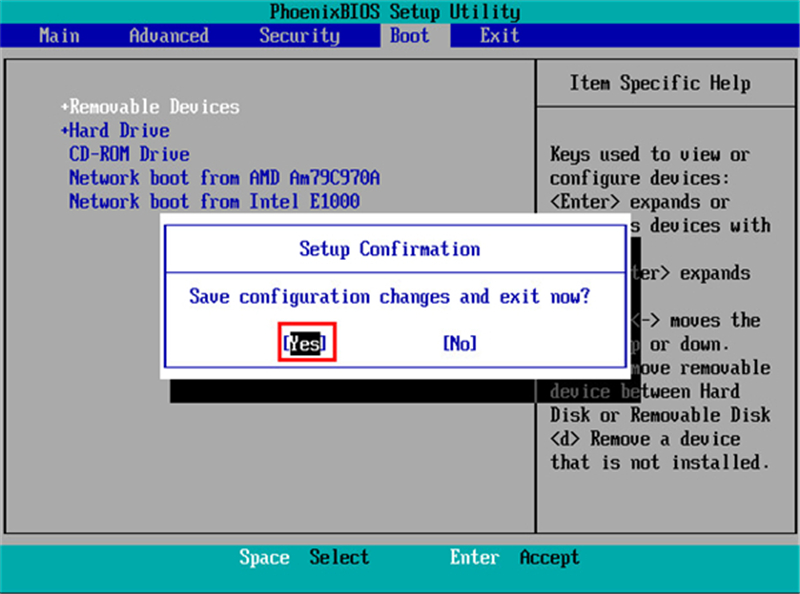
相关信息
-
-
2022/01/05
电脑打开全是传奇网站广告怎么解决 电脑打开全是传奇网站广告解决方法 -
2022/01/05
电脑系统坏了开不了机怎么重装系统 电脑系统坏了开不了机重装系统教程 -
2022/01/04
Steam出现fatal error解决方法
-
-
Steam7天无法交易怎么解除?Steam7天无法交易解除方法
steam是很多游戏玩家都在使用的游戏平台,但是在使用过程中不免会遇到一些问题,就有用户反映自己遇到7天无法交易的情况,这该如何解除?下面我们就来看看steam7天无法交易的解除方...
2022/01/04
-
桌面快捷方式删不掉怎么回事?
我们在电脑上下载安装软件之后,都会在桌面上出现相对应的快捷方式,但是有用户发现自己将软件卸载之后,桌面图标依旧存在且无法删除,这是怎么回事?下面我们就来看看详细的解决办法...
2022/01/03
系统教程栏目
栏目热门教程
人气教程排行
- 1 剪映Windows电脑版打开或者新建草稿就闪退怎么办?
- 2 剪映Windows专业电脑版目前支持什么格式的视频导入?
- 3 Win10 KB5000808更新更新完之后电脑打印机打印时出现蓝屏错误代码怎么办?
- 4 轻颜相机模糊怎么办?一招教你提升轻颜相机图片清晰度!
- 5 腾讯在线文档怎么导入本地文档?腾讯在线文档导入本地文档教程分享
- 6 Office2019和Office2016哪个好用?Office2019和Office2016区别详解
- 7 怎么在腾讯QQ发起群投票?腾讯QQ发起群投票的方法
- 8 电脑鼠标一直闪烁怎么处理?
- 9 灵活设置让Win2008实现高效下载
- 10 chromium浏览器怎么卸载?chromium的卸载方法
站长推荐
热门系统下载
- 1 番茄花园 GHOST WIN10 X64 完美体验版 V2020.04(64位)
- 2 番茄花园 GHOST XP SP3 极速装机版 V2013.12
- 3 雨林木风 GHOST WIN7 SP1 X64 极速体验版 V2018.08(64位)
- 4 电脑公司 GHOST WIN7 SP1 X64 极速体验版 V2017.12(64位)
- 5 深度技术 Ghost XP SP3 极速纯净版 v2011.12
- 6 电脑公司 GHOST WIN7 SP1 X64 经典优化版 V2015.03(64位)
- 7 技术员联盟 GHOST WIN7 SP1 X64 免激活旗舰版 V2019.07 (64位)
- 8 GHOST WIN8 X64 免激活专业版 V2017.03(64位)
- 9 深度技术 GHOST WIN10 X86 正式装机版 V2020.02(32位)
- 10 番茄花园 GHOST WIN7 SP1 X64 官方旗舰版 V2016.07 (64位)